Windows 8: ซ่อน Windows Explorer Ribbon
คุณลักษณะใหม่อย่างหนึ่งในอินเทอร์เฟซผู้ใช้เดสก์ท็อป Windows 8 คือ Ribbon ใน Windows Explorer (ปัจจุบันเรียกว่า File Explorer) หากคุณไม่พบว่ามีประโยชน์ต่อไปนี้คือวิธีซ่อน
ซ่อน Windows 8 File Explorer Ribbon
คุณสามารถย่อหรือขยาย Ribbon ใน Explorer ได้โดยคลิกไอคอนลูกศรขนาดเล็กที่มุมขวาบน ใช้งานได้เหมือนใน MS Office 2007 และ 2010
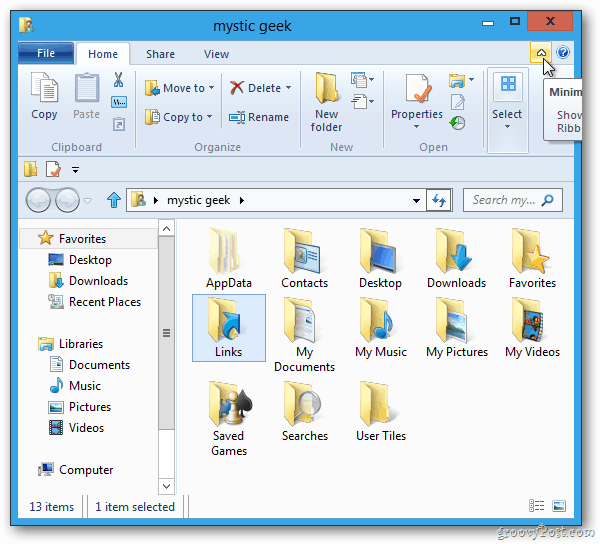
นี่คือภาพที่ซ่อนอยู่ จากนั้นคลิกอีกครั้งเพื่อขยาย
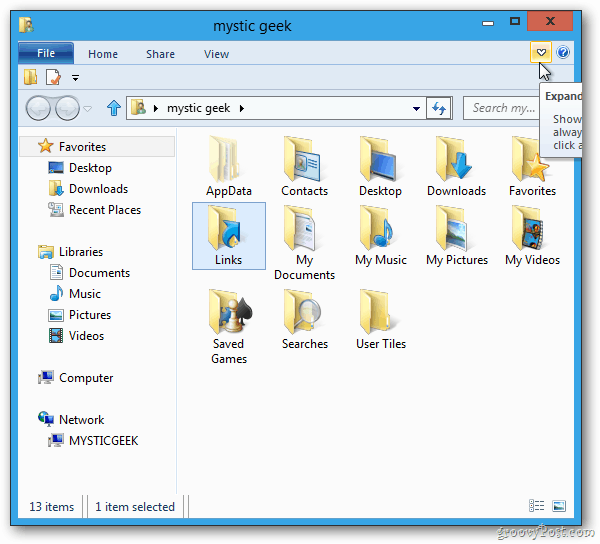
ในการเริ่ม Windows Explorer ด้วย Ribbon ที่ซ่อนอยู่ตามค่าเริ่มต้นให้กด Windows Key + R เพื่อเปิดบรรทัด Run และ พิมพ์: gpedit.msc และคลิกตกลง
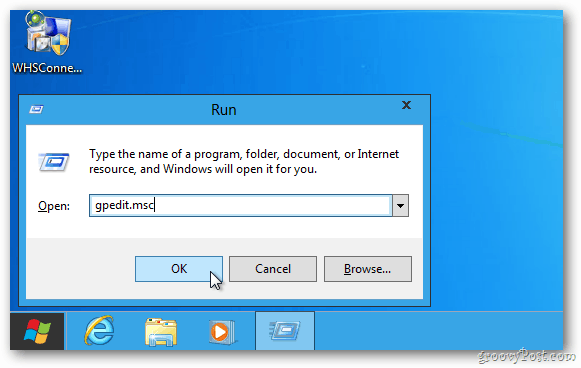
เมื่อ Local Group Policy Editor เปิดขึ้นให้ไปที่ การกำหนดค่าแบบกำหนดเอง >> เทมเพลตการดูแลระบบ >> ส่วนประกอบของ Windows >> Windows Explorer. ดับเบิลคลิกที่“ Start Windows Explorer with Ribbon Minimized”
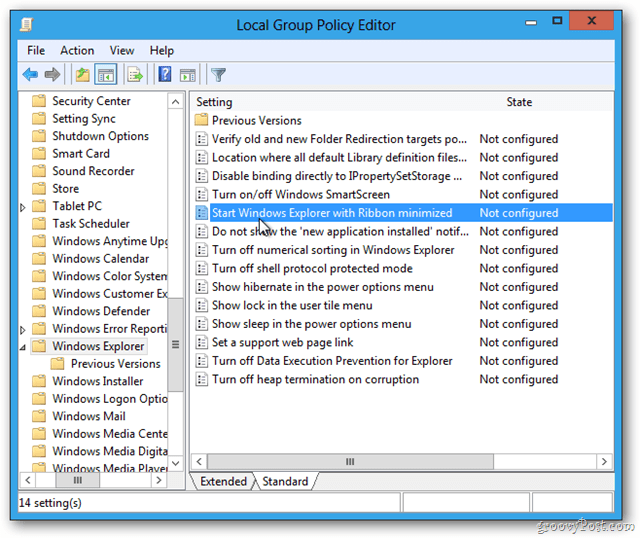
ในหน้าจอถัดไปให้เลือกเปิดใช้งานแล้วคลิกตกลง
![sshot-2011-11-01- [02-03-20] sshot-2011-11-01- [02-03-20]](/images/howto/windows-8-hide-the-windows-explorer-ribbon_5.png)
ทุกครั้งที่คุณเริ่ม Windows Explorer Ribbon จะถูกย่อเล็กสุดตามค่าเริ่มต้น แต่คุณยังสามารถขยายได้หากจำเป็น
![sshot-2011-11-01- [02-08-06] sshot-2011-11-01- [02-08-06]](/images/howto/windows-8-hide-the-windows-explorer-ribbon_6.png)










ทิ้งข้อความไว้